机械师F117V笔记本是一款性能强劲的游戏笔记本电脑,它搭载了高性能的处理器和显卡,能够满足大多数游戏玩家和专业用户的需求,即使是性能最好的电脑,也可能会遇到需要重装系统的情况,重装系统可以解决许多问题,比如系统文件损坏、病毒感染、系统运行缓慢等,本文将详细介绍如何利用U盘轻松为机械师F117V笔记本重装系统。
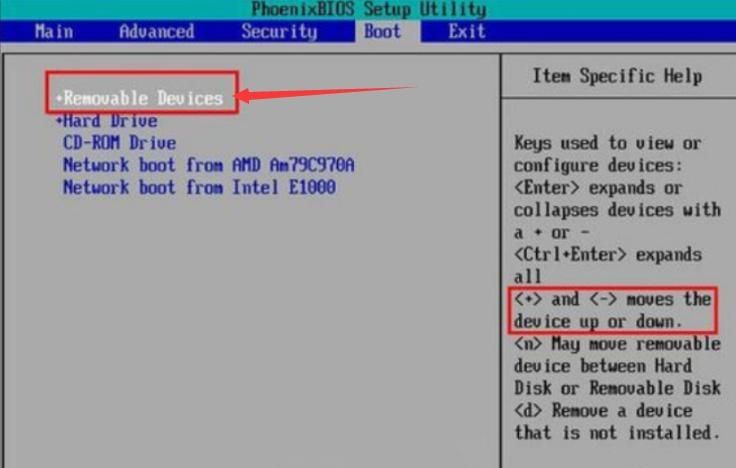
准备工作
在开始之前,您需要准备以下几样东西:
1、一个空的U盘:至少8GB的存储空间,因为大多数操作系统镜像文件都比较大。
2、系统镜像文件:可以从官方网站下载Windows或其他操作系统的ISO文件。
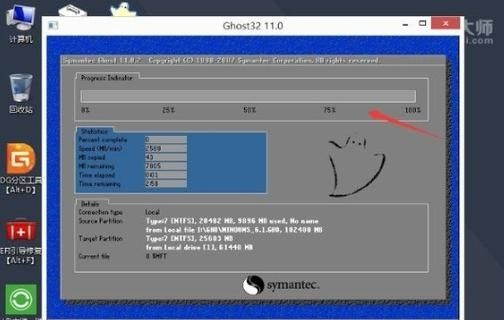
3、U盘启动盘制作工具:如Rufus、UltraISO、Ventoy等。
4、机械师F117V笔记本:确保电池充满电或连接电源。
制作U盘启动盘
使用Rufus制作启动盘
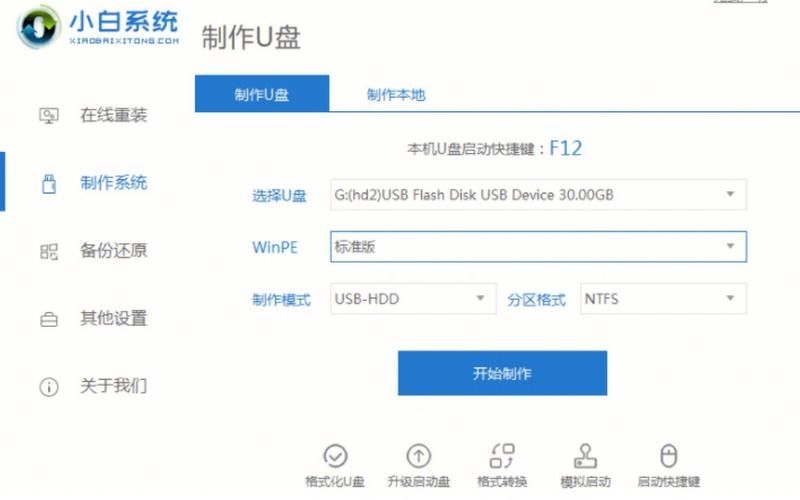
1、下载并安装Rufus工具。
2、插入U盘到电脑上。
3、打开Rufus,设备选择你的U盘。
4、点击“选择”找到你下载的系统镜像文件(ISO文件)。
5、在“分区方案”和“文件系统”中选择合适的选项,通常NTFS或FAT32都可以。
6、点击“开始”按钮,等待Rufus完成启动盘的制作。
使用UltraISO制作启动盘
1、下载并安装UltraISO软件。
2、插入U盘到电脑上。
3、打开UltraISO,点击“文件”>“打开”,选择你的系统镜像文件。
4、点击“启动”>“写入硬盘映像”。
5、在弹出的窗口中,硬盘驱动器选择你的U盘。
6、写入方式选择“USBHDD+”或“USBZIP+”,根据需要选择。
7、点击“写入”,等待UltraISO完成启动盘的制作。
设置U盘启动
1、重启机械师F117V笔记本,并在启动时按下F2或Del键进入BIOS设置(不同机型可能有所不同,请参考说明书)。
2、在BIOS设置中,找到启动顺序或Boot选项。
3、将U盘设置为第一启动项。
4、保存并退出BIOS设置,电脑将重启并从U盘启动。
安装操作系统
1、电脑从U盘启动后,会进入系统安装界面。
2、按照屏幕上的指示进行操作,选择语言、时间、货币格式、键盘或输入方法等。
3、点击“安装现在”开始安装过程。
4、输入产品密钥(如果有的话),或者选择我没有产品密钥。
5、选择要安装的操作系统版本。
6、同意许可条款。
7、选择“自定义:安装Windows(仅限高级用户)”。
8、选择一个磁盘分区进行格式化(注意备份数据),然后点击“下一步”。
9、等待系统文件复制、展开和安装。
10、安装完成后,电脑会自动重启,此时可以移除U盘。
完成安装和配置
1、系统重启后,按照屏幕指示完成初始设置,包括创建用户账户、设置密码等。
2、安装必要的驱动程序,可以通过机械师官网下载对应型号的驱动。
3、安装杀毒软件和其他常用软件。
4、检查系统更新,确保所有补丁都已安装。
注意事项
在制作U盘启动盘和重装系统之前,请确保已备份所有重要数据。
确保U盘是空的或者已备份U盘中的数据,因为在制作启动盘的过程中会格式化U盘。
在BIOS设置中,确保Secure Boot功能已关闭,以便能够从U盘启动。
如果遇到无法识别U盘启动的问题,可能需要再次检查BIOS设置或重新制作启动盘。
通过以上步骤,您可以利用U盘轻松为机械师F117V笔记本重装系统,这个过程不仅适用于机械师F117V,也适用于大多数其他品牌的笔记本电脑和台式机,重装系统是一项基本的技能,掌握它可以帮助您在遇到系统问题时快速恢复电脑的使用。


